
અમે જે ગતિ સાથે ઇન્ટરનેટ સર્ફ કરીએ છીએ તે ફક્ત અમારી કરારિત ગતિ પર આધારિત નથી. ચોક્કસ તમે ઘણા સમજો છો કે તમારી પાસે 100 એમબી કેમ છે (અથવા હું વધુ પ્રદાન કરું છું) અને તેમ છતાં વેબ પૃષ્ઠોને લોડ કરવું તેટલું ઝડપી નથી જેટલું હોવું જોઈએ. અમે તમને પહેલાથી જ કહ્યું છે તમારા ઘરના WiFi નેટવર્કથી તમારા ઉપકરણોના કનેક્શનને કેવી રીતે સુધારવું, જે આવશ્યક છે, પરંતુ અન્ય મહત્વપૂર્ણ વિગતો પણ છે જે બ્રાઉઝિંગની ગતિમાં સુધારો કરી શકે છે, અને આ સમયે અમે એક સૌથી મહત્વપૂર્ણ વિશે વાત કરીશું: ડી.એન.એસ. DNS શું છે? શું તે DNS ને બદલવા યોગ્ય છે? અમે નીચે બધું સમજાવીએ છીએ.
DNS એ મૂળભૂત ભાષાંતર કરનાર છે
જ્યારે આપણે કોઈ વેબ પૃષ્ઠથી કનેક્ટ કરીએ છીએ, ઉદાહરણ તરીકે ગૂગલ, આપણે બધા સરનામાંની સામે "www.google.es" લખીએ છીએ, જો કે તે પૃષ્ઠનું અસલ સરનામું "216.58.210.163" છે. ડીએનએસ ચોક્કસપણે કરે છે કે, તે દરેક ડોમેનને તેના વાસ્તવિક સરનામાં સાથે સાંકળવાના હવાલે છે, જેથી આપણે તે સમજ્યા ન હોય તેવા આંકડાકીય સિક્વન્સને યાદ રાખવાની અને તેમના ડોમેન્સનો ઉપયોગ કરવાનો પ્રયત્ન ન કરવો, એટલે કે વેબના નામ. તેથી તે સમજવું સરળ છે અમારું DNS સર્વર કેટલું ઝડપી છે તેના આધારે, આપણે પહેલા અથવા પછીના મુલાકાત લેવા માંગતા વેબ પૃષ્ઠો પર પહોંચી શકીએ છીએ..
ડી.એન.એસ. કેમ બદલવું?
અમારા ઇન્ટરનેટ પ્રદાતામાં ડી.એન.એસ. ડિફોલ્ટ રૂપે ગોઠવાયેલ છે. કેટલીકવાર તે સારા સર્વર હોય છે જે આપણને સારી કનેક્શન સ્પીડ આપે છે, પરંતુ કેટલીકવાર નહીં. જો તમને લાગે કે તમારા પૃષ્ઠોને લોડ કરવામાં લાંબો સમય લાગે છે, તો તમે તમારા પ્રદાતાની DNS ને અન્ય લોકો માટે બદલીને પ્રયાસ કરી શકો છો, જેમ કે ગૂગલ જેવા, શ્રેષ્ઠ તરીકે જાણીતા છે.
આદર્શરીતે, સીધા રાઉટર પર DNS બદલો, જેથી તમારા નેટવર્કથી કનેક્ટ થતું કોઈપણ ઉપકરણ આ નવા DNS નો ઉપયોગ કરે, પરંતુ મોટાભાગના પ્રદાતાઓ આ વિકલ્પને "સક્ષમ" કરે છે, તેથી અમે તેમને ઉપકરણમાંથી કેવી રીતે બદલવું તે સમજાવવા જઈશું.
આઇઓએસ (આઇફોન અને આઈપેડ) પર DNS કેવી રીતે બદલવું
આઇઓએસમાં ડીએનએસ બદલવા માટે તમારે ડિવાઇસની સેટિંગ્સ પર જવું જોઈએ, અને વાઇ-ફાઇ વિભાગમાં તમે જે નેટવર્કથી કનેક્ટ થયા છો તેની જમણી બાજુએ "i" પર ક્લિક કરો. એકવાર નેટવર્ક વિગતોની અંદર, તમે ઉમેરવા માંગતા હો તે માટે ડિફ wantલ્ટ રૂપે દેખાતા DNS ને બદલો (અમારા ઉદાહરણમાં મેં ગૂગલનો ઉમેરો કર્યો છે: 8.8.8.8, 8.8.4.4). તેટલું સરળ.
OS X માં DNS કેવી રીતે બદલવું
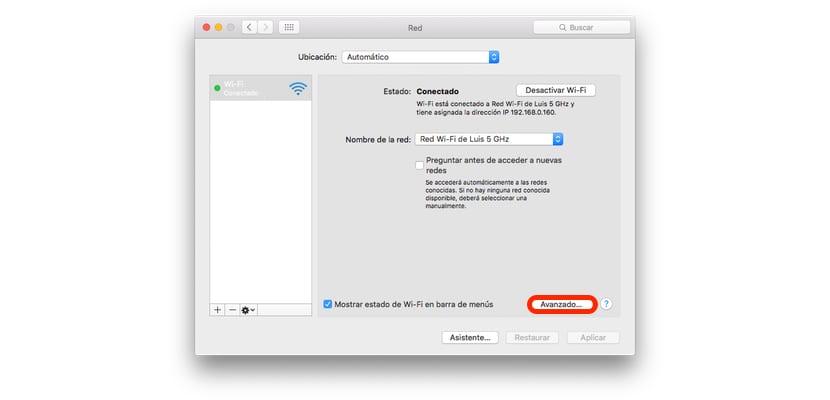
ઓએસ એક્સ પર પ્રક્રિયા ઓછી સીધી છે, પરંતુ તેટલી સરળ છે. પ્રગત વિભાગમાં સિસ્ટમ પસંદગીઓ> નેટવર્ક પર જાઓ DNS ટ .બ પર જાઓ.
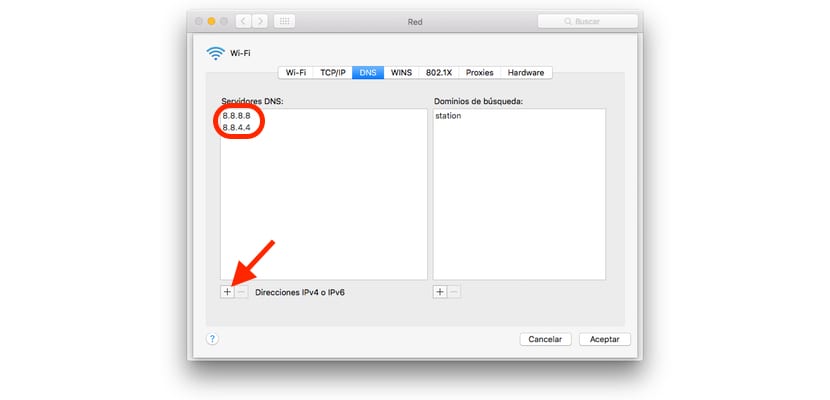
વિંડોના તળિયે તમે એક "+" જોશો, તેના પર ક્લિક કરો અને તમને જોઈતા DNS ઉમેરો (અમારા ઉદાહરણમાં, મેં ફરીથી Google પસંદ કર્યું છે. ઠીક ક્લિક કરો અને પછી લાગુ કરો. થોડીક સેકંડ પછી બધું બરાબર રૂપરેખાંકિત થઈ જશે.
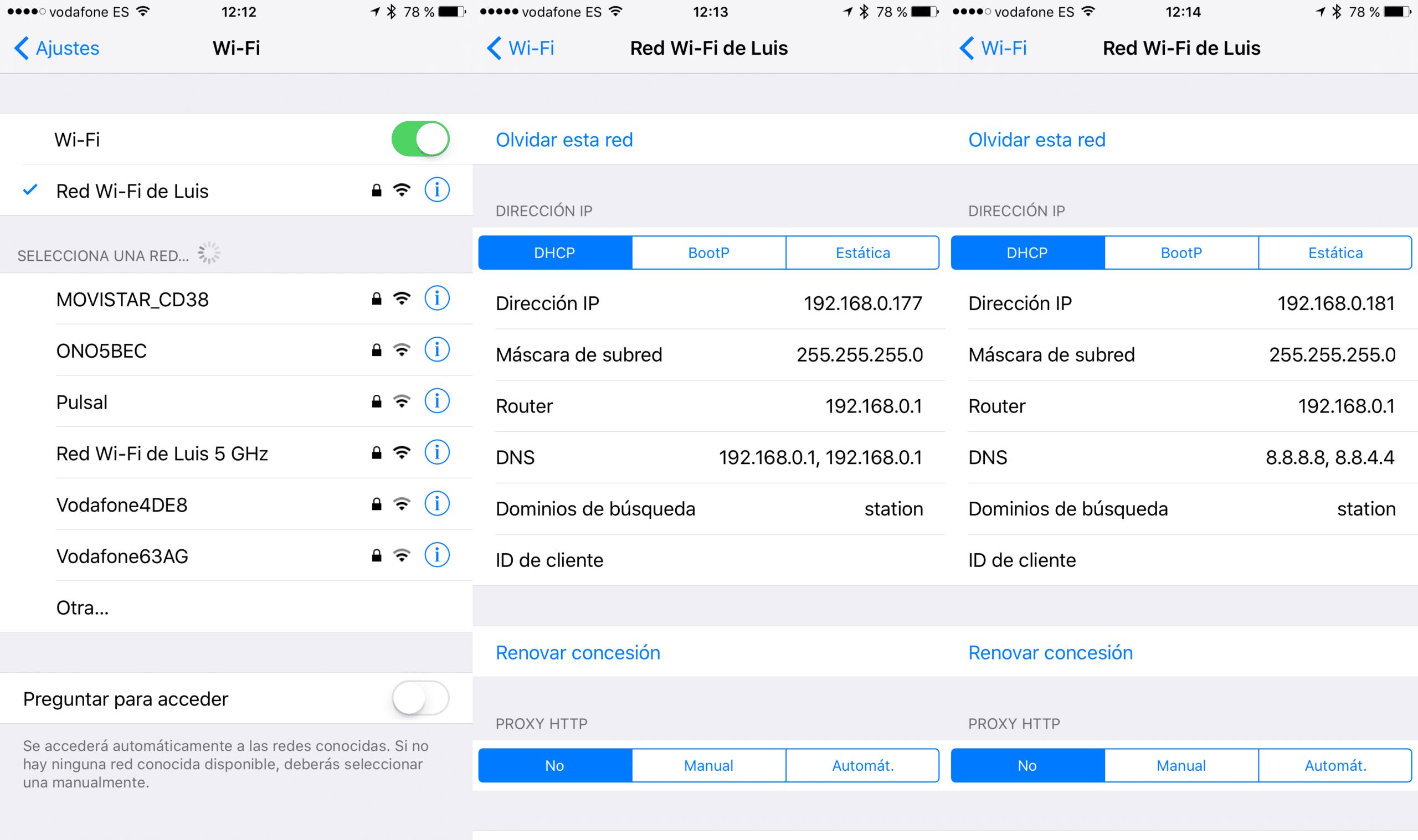

અને શોધ ડોમેન શું છે? તમે "સ્ટેશન" મૂક્યું પણ શું કામ?